Come dare indicazioni vocali su iPhone

Scopri come impostare le indicazioni vocali su iPhone con questo guida dettagliata che esplora Apple Maps e Google Maps.
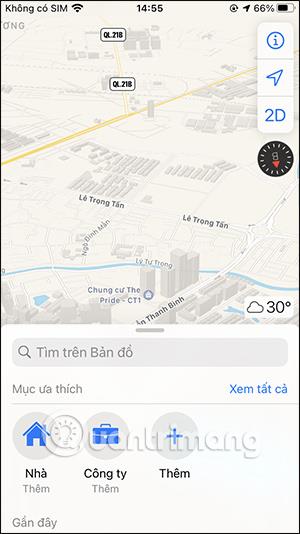
La funzione Flyover su Apple Maps da iOS 11 in poi è considerata una funzionalità aggiornata e ampliata della modalità di visualizzazione della città 3D sull'applicazione Apple Maps. Questa funzione è una combinazione di Google Earth e Street View, che ti aiuta a vedere l'intera città dall'alto, con le posizioni in questa città. Attualmente, la funzione Flyover su Apple Maps è stata applicata a più di 350 città in tutto il mondo. L'articolo seguente ti guiderà su come utilizzare la funzione Flyover su Apple Maps.
Istruzioni per utilizzare la funzione Flyover su Apple Maps
Passo 1:
Apri l'applicazione Apple Maps sul dispositivo. Nell'interfaccia dell'applicazione, fai clic sulla barra di ricerca e inserisci la parola chiave della città in cui viene applicata la funzione Flyover.
Passo 2:
Nell'interfaccia della mappa per la posizione cercata, vedremo un pulsante Sorvola per passare alla visualizzazione della mappa con questa funzione Sorvola. Ora vedrai la mappa della città come mostrato di seguito. Tocca Avvia tour della città per seguire la città. Possiamo inclinare il dispositivo per visitare i luoghi della città.

I luoghi pubblici come ristoranti e trattorie avranno tutti dei contrassegni. Visiteremo i luoghi della città. Se desideri interrompere il viaggio, fai clic su Sospendi viaggio. Se vuoi continuare, fai clic su Continua viaggio.
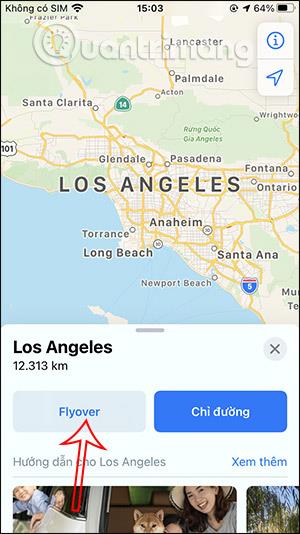


Possiamo visitare altre città in tutto il mondo quando è supportata la funzione Flyover.
Per sapere quali città supportano la funzione di visualizzazione Flyover 3D su Apple Maps, i lettori possono accedere al collegamento sottostante.
Tutorial video sull'utilizzo della funzione Flyover su Apple Maps
Scopri come impostare le indicazioni vocali su iPhone con questo guida dettagliata che esplora Apple Maps e Google Maps.
Scopri come cambiare la schermata di chiamata su iPhone con iOS 17, migliorando la tua esperienza di chiamata.
Scopri come associare il tuo iPhone a un computer Linux utilizzando KDE Connect, un
Scopri come utilizzare la modalità Picture-in-Picture in Microsoft Edge su iPhone e iPad per guardare video mentre navighi utilizzando PIP.
Scopri la posizione e l
Scopri come trovare e taggare le note sull’iPhone grazie alle nuove funzionalità di iOS 15. Utilizza i tag per gestire le tue note in modo scientifico e veloce.
Quando si esegue l'aggiornamento a iOS 16, l'app Mail su iOS 16 verrà aggiornata con la possibilità di richiamare le email quando inviate con un orario selezionabile.
iOS 16 offre molte funzionalità per personalizzare la schermata di blocco dell'iPhone. E l'immagine della schermata di blocco dell'iPhone ha anche la possibilità di ritagliare direttamente l'immagine, regolando l'area dell'immagine come preferisci.
Hai effettuato con successo il jailbreak del tuo iPhone? Congratulazioni, il passo più difficile è finito. Ora puoi iniziare a installare e utilizzare alcune modifiche per vivere il tuo iPhone come mai prima d'ora.
Per coloro che hanno familiarità con il pulsante Home delle versioni precedenti di iPhone, forse il passaggio a uno schermo edge-to-edge creerà un po' di confusione. Ecco come utilizzare il tuo iPhone senza pulsante Home.








